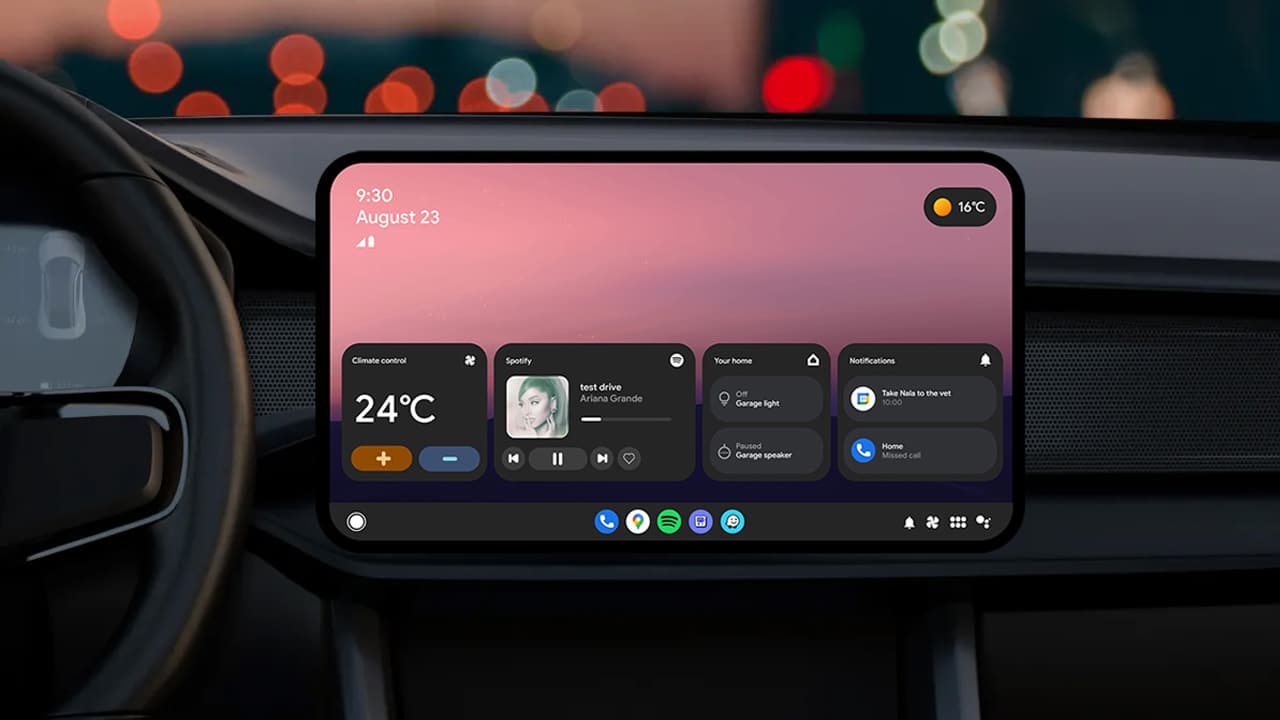O Android Auto é um dos aplicativos mais importantes que podem facilitar sua vida na estrada, se seu carro suportar. Por meio dele, você pode ouvir música, acessar o Google Maps e atender ligações e mensagens com a voz, no viva-voz.
Neste guia, mostramos problemas comuns do Android Auto e como corrigi-los e lidar com eles.
Problemas do Android Auto e como corrigi-los
O aplicativo Android Auto já está disponível em todos os telefones Android e você pode acessá-lo através do menu de configurações e conectá-lo à tela do seu carro para melhorar sua experiência de direção e se concentrar na estrada em vez de usar o telefone.
Porém, o aplicativo Android Auto do telefone apresenta muitos problemas e às vezes para de responder e funcionar normalmente sem justificativa. Então, deixe-nos mostrar quais medidas você pode tomar para resolver esses problemas.
Leia no Review Plus para obter um guia completo dos mais ... problemas do iPhone E como consertar isso.
Primeiramente. Reinicie o telefone

Se você notar que o aplicativo Android Auto parou de funcionar normalmente em seu telefone, provavelmente é apenas uma falha temporária do sistema devido ao cache do aplicativo, ao cache do sistema Android ou qualquer outro motivo.
A melhor solução para começar é reiniciar o telefone. É uma solução muito simples, mas eficaz, que pode valer a pena. Você pode reiniciar o telefone mantendo pressionado o botão lateral até que apareça a lista de opções de energia disponíveis, na qual você pode clicar na opção “Reiniciar”.
Alternativamente, você pode “desligar” completamente o telefone – em vez de reiniciá-lo. Após alguns minutos, tente ligar o telefone novamente e comece a usar o aplicativo Android Auto novamente para verificar se o problema foi resolvido. Também é possível tentar parar o carro e depois reiniciá-lo novamente para fazer com que o sistema Android Auto na tela do carro volte a funcionar e descartar possíveis problemas.
em segundo lugar. Certifique-se de que seu telefone e o aplicativo Android Auto estejam atualizados
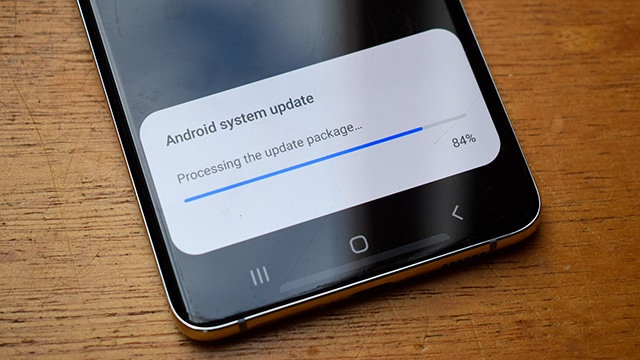
Se o aplicativo Android Auto funcionou corretamente nos últimos dias, mas de repente parou de funcionar normalmente, é provável que algumas atualizações importantes do aplicativo estejam faltando. Atualize seu telefone acessando Configurações, Atualizações de software e toque em Atualização do sistema.
Se o seu telefone recebeu algumas atualizações recentemente, isso também pode ser a causa da falha do aplicativo Android Auto, o que significa que você terá que atualizar o aplicativo Android Auto manualmente se o seu telefone não estiver configurado para atualizar aplicativos automaticamente.
Abra a Google Play Store no telefone, clique na foto do perfil no canto superior esquerdo, clique em Gerenciar aplicativos e dispositivos e em atualizações disponíveis.
Na lista a seguir, você pode notar que há uma nova atualização para o aplicativo Android Auto. Atualize o aplicativo clicando no botão “Atualizar” e certifique-se de atualizar o restante dos outros aplicativos do sistema, como Google Play Services e qualquer outro. outros aplicativos do sistema porque podem ter um impacto perceptível na forma como os comandos funcionam.Voz no aplicativo.
Depois disso, abra o aplicativo Android Auto no telefone e concorde com as novas políticas de uso antes de usar o aplicativo, pois se você não concordar com essas políticas, o aplicativo permanecerá preso em um estado aguardando sua aprovação antes de começar a transportar executar suas funções normalmente.
Portanto, é sempre necessário abrir o aplicativo Android Auto e concordar com as políticas de uso após qualquer atualização importante do sistema ou aplicativo.
Terceiro. Certifique-se de que seu telefone seja compatível com Android Auto
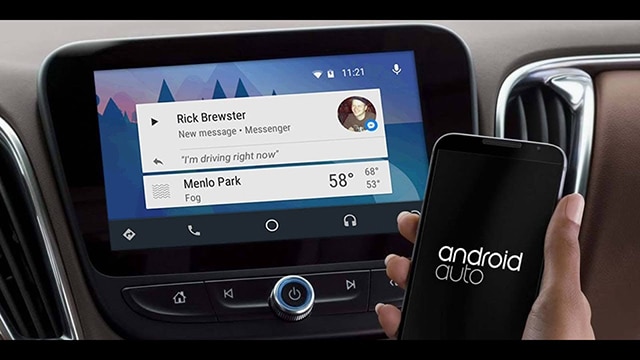
Se esta é a primeira vez que você tenta usar o recurso Android Auto e você vê uma mensagem pop-up na tela “Android Auto não compatível”, seu telefone pode não ser compatível com esse recurso.
Portanto, você deve verificar a página Google Android Auto Para ver a lista de carros e telefones suportados com este aplicativo.
O Google recomenda que você tenha um telefone com pelo menos Android 8 e um plano de dados de celular ativo para usar o aplicativo com seu carro.
Se o seu telefone estiver executando o Android 8 ou Android 9, pode ser necessário instalar manualmente o aplicativo Android Auto na Google Play Store. Se o seu telefone estiver rodando Android 10 ou qualquer versão posterior, você não precisará instalar o aplicativo manualmente, pois ele já está disponível no menu de configurações do telefone e poderá se conectar à tela do seu carro automaticamente.
Você também deve certificar-se de que está usando o aplicativo Android Auto nas regiões suportadas, pois nem todos os países oferecem suporte a esse aplicativo no momento. Assim, você terá que verificar a lista de países suportados pelo Android Auto através do link anexado acima e clicar no link “Onde usar”.
Você encontrará suporte para muitos países europeus, mas infelizmente o aplicativo ainda não é compatível com um grande número de países árabes. Na verdade, o Android Auto não é compatível com nenhum país árabe. Mas se você mora nos Estados Unidos, no Reino Unido, na Rússia, na Turquia, na Itália ou na Alemanha, o aplicativo é suportado nesses países e em muitos mais do que nos países europeus.
Em quarto lugar. Certifique-se de que seu carro seja compatível com Android Auto

Só porque seu carro tem uma porta USB não significa que haverá suporte completo para Android Auto na tela do carro. Você deve certificar-se de que seu carro oferece suporte aos serviços Android Auto por meio de Lista de suporte fornecida pelo Google Ou é melhor conferir a página oficial do site do carro.
Se o seu carro não for compatível, você certamente poderá comprar uma unidade Android Auto externa separadamente e um aparelho de som compatível com o aplicativo. Infelizmente, a lista de suporte do Google mostra apenas os modelos 2017 ou 2018, e a lista não é atualizada há vários anos. Portanto, é melhor conferir a página do seu carro no site oficial do fabricante.
Quinto. Tente solucionar o sistema de infoentretenimento do seu carro

Se você tem certeza de que seu carro e telefone são compatíveis com Android Auto, mas o aplicativo não aparece na tela do carro, o problema pode estar relacionado ao sistema de infoentretenimento do carro.
Tente iniciar o aplicativo Android Auto no menu principal do carro, pois o Android Auto geralmente não inicia quando o carro dá partida automaticamente.
Infelizmente, a localização e a localização do aplicativo Android Auto no menu da unidade do carro são diferentes, tente procurá-lo e executá-lo manualmente.
Além disso, se você puder reiniciar a unidade do sistema de infoentretenimento do carro, é melhor fazê-lo. Porém, será necessário consultar o manual do veículo para reiniciar a unidade do sistema de infoentretenimento do seu carro, pois a possibilidade de reiniciá-lo varia de um modelo de carro para outro e de um fabricante para outro.
Se você não conseguir reiniciar a unidade do sistema de infoentretenimento do seu carro - o que é possível - a melhor opção neste caso é desligar o carro por um ou dois minutos e depois reiniciá-lo.
Se você adquiriu uma unidade receptora externa separadamente para seu próprio carro, procure um manual para reiniciá-la no site oficial da empresa responsável pela fabricação da unidade receptora.
Pode haver atualizações disponíveis para a unidade do sistema que devem ser instaladas para garantir que a unidade receptora funcione corretamente com o veículo e o telefone.
Em sexto lugar. Tente substituir o cabo USB que você usa pelo Android Auto
Naturalmente, você precisa de um cabo USB para conectar seu telefone à tela da unidade automotiva, o que exclui a possibilidade de conexão sem fio. Se o Android Auto estava funcionando normalmente recentemente, mas de repente parou de funcionar sem justificativa, e depois de você ter tentado fazer todos os reparos anteriores, a culpa aqui pode ser do cabo USB que você usa para conectar o celular à tela do carro.
É possível que você tenha um cabo popular barato ou ele simplesmente esteja danificado. É muito possível que os fios de cobre dentro do cabo se desgastem como resultado do uso frequente e das tentativas de torcer o cabo durante o uso.
Se houver alguma quebra de fio interno, o display do carro não conseguirá se comunicar com o seu telefone e se recusará a conectar.
Portanto, você não tem muitas opções a não ser substituir o cabo USB por outro cabo, sendo preferível que seja de alta qualidade para que não seja necessário substituí-lo após um curto período de uso.
Se você ainda tiver o cabo original que acompanha o telefone na caixa, este é o melhor cabo em que você pode confiar para obter os melhores resultados. Mas se você tiver que comprar um cabo externo, tente comprar um cabo com no máximo 6 pés de comprimento.
Outra coisa a ter em mente é que nem todos os cabos USB suportam transferência de dados. Existem muitos cabos USB que suportam apenas carregamento e não suportam transferência de dados. Se este tipo de cabo for usado, é normal que a tela do carro não esteja conectada ao telefone.
Certifique-se também de limpar as portas da unidade de sistema do carro e do telefone. Qualquer poeira acumulada nas portas da unidade de sistema do carro ou do telefone pode obstruir a conexão entre ambos. Mesmo que o telefone esteja carregando bem, poeira e sujeira podem causar problemas durante a conexão.
Portanto, limpe a porta de carregamento do seu telefone com um palito de madeira e um pedaço de algodão seco até ter certeza de que a porta USB do telefone e a unidade do carro foram completamente limpas.
Sétimo. Verifique as configurações de emparelhamento de dispositivos do seu carro

O aplicativo Android Auto permite emparelhar seu telefone com um grande número de carros compatíveis com o recurso. Se você comprou um carro novo ou até mesmo teve dificuldade em emparelhar seu telefone com o carro por um motivo desconhecido, você pode acessar as configurações do carro para corrigir esse problema.
Vá para as configurações do carro na tela e comece a procurar o aplicativo Android Auto até conseguir encontrá-lo e executá-lo, em seguida, abra o aplicativo Android Auto no telefone e clique na opção “Carros conectados anteriormente”.
Você verá uma lista de todos os carros que já emparelhou ou até mesmo rejeitou com seu telefone por meio do aplicativo Android Auto.
Você pode ter se recusado a emparelhar o telefone com o carro por engano. Remova o carro da lista de carros bloqueados ou tente emparelhar novamente o telefone com o carro para superar esse problema.
Naturalmente, você precisará ativar a opção “Adicionar novo” no aplicativo Android Auto. Se esta funcionalidade estiver desligada, o telefone mudará apenas para o modo de carregamento em vez de transferir e trocar dados com a unidade do automóvel.
Se isso não funcionar para você, você pode “Esquecer todos os carros” tocando no botão de menu no canto superior direito do aplicativo Android Auto e todos os carros com os quais você emparelhou e sincronizou anteriormente serão excluídos.
Comece a emparelhar seu telefone com o carro novamente. Esta pode ser a solução apropriada e corrija quaisquer problemas com as configurações de emparelhamento e sincronização do seu telefone.
Oitavo. Limpe os dados e o cache do aplicativo Android Auto
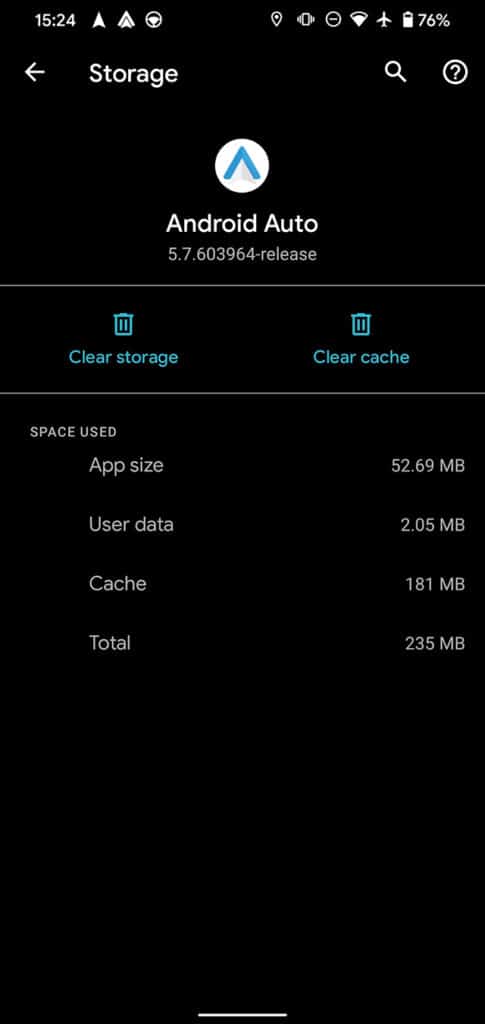
Se apesar de todas as tentativas e correções anteriores você não tiver sorte, a melhor coisa que você pode fazer neste caso é limpar os dados e o cache do aplicativo Android Auto no telefone.
Porém, devemos ressaltar um ponto muito importante, que é que é necessário desconectar o telefone da tela do carro enquanto limpa os dados e cache do aplicativo.
Para poder limpar os dados e o cache do aplicativo Android Auto, vá para o aplicativo Configurações em seu telefone Android, clique em Aplicativos, comece a procurar o aplicativo Android Auto e, ao encontrá-lo, clique nele .
Você pode simplesmente limpar o cache, o que ajudará a corrigir muitos problemas potenciais no funcionamento do aplicativo. Observe que limpar o cache não afeta suas preferências e configurações. Mas se isso não funcionar, você terá que limpar os “dados” também.
Na janela interna do aplicativo você pode clicar na opção “Limpar Dados”. Dessa forma, o Android Auto retornará ao estado padrão, como se você o tivesse instalado novamente no telefone, e será necessário recomeçar.
Isso significa que você terá que emparelhar e sincronizar seu carro novamente e instalar e configurar o aplicativo Android Auto do zero, de acordo com suas preferências pessoais.
finalmente. Alguma das tentativas anteriores funcionou para você?
Neste ponto, esperamos que você tenha conseguido superar os problemas do aplicativo Android Auto. Mas se todas as suas tentativas falharem, provavelmente há um grande problema com o telefone ou o carro.
Para descartar suspeitas, você terá que tentar conectar seu telefone a outro carro ou conectar outro telefone Android ao seu carro para encontrar o verdadeiro culpado.
Se o seu carro recusar qualquer conexão Android Auto de qualquer outro telefone, isso significa que há um problema com a unidade receptora do carro e você terá que entrar em contato com a concessionária ou fabricante para que lhe enviem um técnico especializado ou levem o carro à concessionária. para solucionar o problema.
Se o seu telefone se recusar a se conectar a qualquer outro carro Android Auto, isso significa que você está usando um cabo USB danificado ou que há um problema com a porta USB do telefone.
Leia também: 3 principais Maneiras de excluir contatos duplicados no Android
Conclusão
Essas foram todas as ações que você pode realizar para corrigir e superar os problemas do Android Auto. Infelizmente, às vezes o Android Auto para de funcionar corretamente por um motivo desconhecido. Mas esse problema pode ser superado simplesmente reiniciando o telefone ou reiniciando a unidade do sistema de infoentretenimento do carro.
Mas se todas as suas tentativas de conectar o telefone à unidade do carro forem malsucedidas, isso significa que há um problema profundo na unidade receptora do carro que requer intervenção técnica.